技巧:VS2010中添加HTML5项目模板
时间:2014-10-08html5时代来了,还不为你的Visual Studio 2010添加html5的项目模板!!!
本文在简单不过了,就是为你的Visual Studio2010创建一个项目模板,一个html5的项目模板。谁叫html5时代来了,Visual Studio 2010又没提供此模板呢?那我们就动手做一个吧!
先写一个html5的基本模板,index.html代码如下:
<html lang="en"><head>
<meta charset="utf-8" />
<meta http-equiv="X-UA-Compatible" content="IE=edge,chrome=1" /> <title></title>
<meta name="description" content="" />
<meta name="keywords" content="" />
<meta name="author" content="" />
<meta name="viewport" content="width=device-width; initial-scale=1.0" />
<!-- !CSS --> <link href="css/html5reset.css" rel="stylesheet" />
<link href="css/style.css" rel="stylesheet" />
<!-- !Modernizr - All other JS at bottom <script src="js/modernizr-1.5.min.js">
</script> -->
<!-- Grab Microsoft's or Google's CDN'd jQuery. fall back to local if necessary -->
<!-- <script src="http://ajax.microsoft.com/ajax/jquery/jquery-1.4.2.min.js" type="text/javascript"></script> -->
<!-- <script src="http://ajax.googleapis.com/ajax/libs/jquery/1.4.2/jquery.min.js">
</script> -->
<script> !window.jQuery && document.write('<script src="js/jquery-1.4.2.min.js">
<\/script>')
</script>
</head>
<body>
<div id="container">
</div>
</body>
</html>
按照msdn上的How to: Create Item Templates这篇文章,为Visual Studio 2010创建一个项目模板。当我做到第3步,怎么也找不到 Export Template这个菜单项。经过一番摸索,原来Visual Studio 2010还需要安装一个插件才会有这个菜单项,下载地址为:Export Template Wizard。安装完成后按照下面步骤配置。
1、启动 Visual Studio 2010。
2、在“文件”菜单中,依次选择“新建”和“项目”。将打开“新建项目”对话框。在 Visual Basic 或 Visual C# 中选择“WEB应用程序”,然后将其命名为“html5Template”。单击“确定”。
3、在这个项目中添加下面这些文件。
两个分别放置js和css的文件夹:css、js
html5基本模板页:index.html
jQuery:jquery-1.4.2.min.js
Modernizr :modernizr-1.5.min.js
一个空的css文件:style.css
4、在“文件”菜单中选择“全部保存”来保存项目。
下面我将在上面4个步骤的基础上创建一html5页的模板项和一个创建html5网站的模板项。
创建html5页的模板项
1、File ->Export Template:
第二步:选择item Template,选择index.html文件,点击next。
第三步:这里可以什么都不选,直接next。
第四步:填写一些Template的基本信息,点next。
第五步:点击完成。
第六步:在添加新建项中查看到模板:
创建创建一html5网站的模板项
回到保存过的那个vs项目。和创建html5页的模板项类似。
不过在第二步选择project Template,
填写一些Template的基本信息,点击下一步:
点击完成:
当我们选择file-new-project的时候,可以找到此项目模板:
点击OK,生成的项目代码结构如下,和我们创建时候是一样的。
接下来,你就可以使用Visual Studio 2010编写html5的应用程序了。
总结:本文非常简单,为你Visual Studio 2010搭建了使用html5的环境。
相关文章
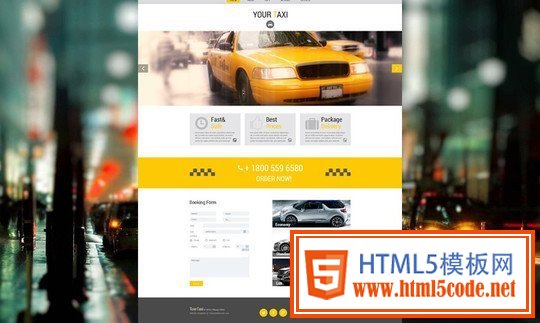 40个精美而优质的HTML5+CSS3模板案例下载我们都知道HTML5+CSS3模板非常受到web开发人员的喜爱,目前HTML5+CSS3技术已经成为大家喜爱的前端开发技术。使用HTML5+C
40个精美而优质的HTML5+CSS3模板案例下载我们都知道HTML5+CSS3模板非常受到web开发人员的喜爱,目前HTML5+CSS3技术已经成为大家喜爱的前端开发技术。使用HTML5+C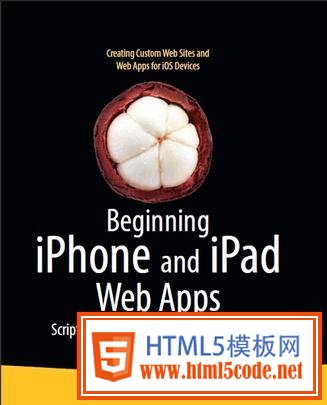 用html5+css3开发webAPP项目基础知识介绍最近关于webAPP很火,差不多很多公司开始制作自己的webAPP啦。一谈到webAPP,大家就会想到用html5+CSS+js来实现。到底如
用html5+css3开发webAPP项目基础知识介绍最近关于webAPP很火,差不多很多公司开始制作自己的webAPP啦。一谈到webAPP,大家就会想到用html5+CSS+js来实现。到底如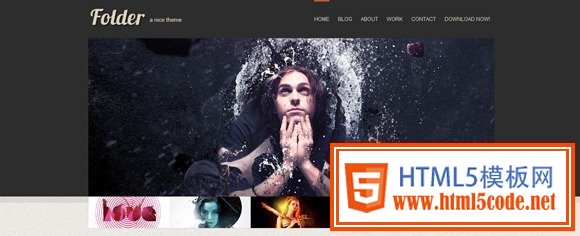 2014国外html5手机网站欣赏及手机网站模板2014年将是移动互联网爆发之年,html5模板网看到群里各个中小企业已经在物色手机网站制作者,包括APP设计师,iOS
2014国外html5手机网站欣赏及手机网站模板2014年将是移动互联网爆发之年,html5模板网看到群里各个中小企业已经在物色手机网站制作者,包括APP设计师,iOS 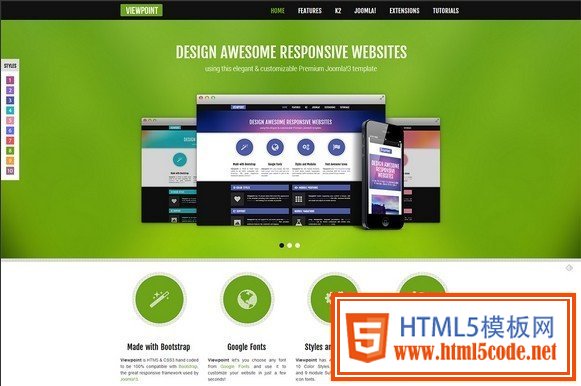 一组Bootstrap模板之响应式设计网站界面欣赏
一组Bootstrap模板之响应式设计网站界面欣赏 10个免费的响应式布局HTML5+CSS3模板|最好的web前端
10个免费的响应式布局HTML5+CSS3模板|最好的web前端 App公司酷站欣赏|HTML5响应式布局网站模板下载2013年出现了很多app创业公司。他们也花了不少的精力去建立属于自己的官网。特别是Bootstrap网兴起,很多大公司或是
App公司酷站欣赏|HTML5响应式布局网站模板下载2013年出现了很多app创业公司。他们也花了不少的精力去建立属于自己的官网。特别是Bootstrap网兴起,很多大公司或是
 APICloud 发布“HTML5 多开发工具支持策略”互联网时代强调用户体验,那什么是 HTML5 跨平台 App 开发者的编程体验?在经过一年的上线摸索后,APICloud 团队认识到剥夺开
APICloud 发布“HTML5 多开发工具支持策略”互联网时代强调用户体验,那什么是 HTML5 跨平台 App 开发者的编程体验?在经过一年的上线摸索后,APICloud 团队认识到剥夺开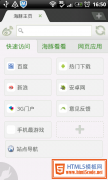 手机浏览器HTML5时代悄然而至以手机最游戏(weibo.youxi.cn)这款 html5 手游应用为例,其在傲游MM、海豚、天天浏览器以及小米科技旗下的迷人浏览器中都表
手机浏览器HTML5时代悄然而至以手机最游戏(weibo.youxi.cn)这款 html5 手游应用为例,其在傲游MM、海豚、天天浏览器以及小米科技旗下的迷人浏览器中都表